Personnaliser les formats des titres d'inspection
Apprenez à personnaliser les formats de vos titres d'inspection via l'application Web et l'application portable afin que vos rapports restent organisés et faciles à identifier.Ques sont les formats des titres d'inspection ?
Un titre d'inspection est un moyen unique d'identifier un rapport. Au fil du temps, lorsque vous et votre équipe effectuez davantage d'inspections, il peut devenir difficile de les différencier lorsqu'elles ont été effectuées à partir du même modèle. Pour vous assurer que vos inspections portent un nom unique, vous pouvez créer des formats de titre ou des conventions de nommage pour vos inspections de sorte que le titre d'une inspection s'enrichisse automatiquement des réponses de la page de titre.
Vous aurez besoin
Les modifications publiées apportées aux modèles ne s'appliquent qu'aux nouvelles inspections.
Personnaliser le format des titres d'inspection
Sélectionnez
 Modèles dans la barre latérale ou sélectionnez-le dans
Modèles dans la barre latérale ou sélectionnez-le dans Plus.
Cliquez sur le modèle et sélectionnez Modifier le rapportdans le panneau latéral.
Cliquez sur
sous le titre du modèle.
Dans la fenêtre contextuelle, cliquez sur les étiquettes des questions existantes pour modifier ou supprimer l'élément de format existant, ou cliquez sur
Élémentpour ajouter de nouveaux éléments. Vous pouvez ajouter jusqu'à huit éléments dans le format de titre d'inspection.
Cliquez sur Enregistrer et appliquer.
Cliquez sur Créer un modèle en haut de la page.
Cliquez sur Publier en haut à droite de la page pour publier le modèle. Si vous n'êtes pas prêt à publier le modèle, vous pouvez retourner à la liste des modèles et revenir lorsque vous serez prêt.
Ouvrez l'application portable.
Appuyez sur
Inspections dans la barre de navigation ou sélectionnez-le dans
Plus.
Sélectionnez l'onglet Modèlesen haut de votre écran.
Appuyez sur le modèle et sélectionnez
Modifier le modèledans les options contextuelles.
Sélectionnez Rapporten haut de votre écran.
Appuyez sur
sous le titre du modèle.
Dans la fenêtre contextuelle, appuyez sur les étiquette des questions existantes pour modifier ou supprimer l'élément de format existant, ou appuyez sur
Élémentpour ajouter de nouveaux éléments. Vous pouvez ajouter jusqu'à 8 éléments dans le format du titre d'inspection.
Appuyez sur Enregistrer et appliquer.
Appuyez sur Créer en haut de votre écran.
Appuyez sur Publier en haut à droite de votre écran pour publier le modèle. Si vous n'êtes pas prêt à publier le modèle, vous pouvez retourner à la liste des modèles et revenir lorsque vous serez prêt.
Limitations
Si le titre de l'inspection dépasse la limite de 250 caractères, l'exportation d'un rapport d'inspection en tant que PDF, Word, ou CSV réduit automatiquement le nom du fichier.
Les réponses dans les sections répétées ne sont pas prises en charge.
Le format du titre de l'inspection ne permet pas d'inclure l'heure dans les types de réponse « Date de l'inspection » ou « Date et heure ».
Les types de réponse suivants ne sont pas pris en charge dans le format des titres :
Position de l'inspection
Case à cocher
Fichier multimédia
Curseur
Annotation
Signature
Position
Instruction
Si vous souhaitez appliquer votre nouveau format de titre d'inspection à des inspections existantes, veuillez contacter notre équipe de support technique client pour obtenir de l'aide.
FAQ
Non, il n'est actuellement pas possible d'inclure le titre de votre modèle dans votre format de titre d'inspection. Si vous souhaitez inclure le titre de votre modèle dans vos formats de titre d'inspection, veuillez nous en informer en faisant part de vos commentaires.
Même si vous pouvez activer la sélection multiple pour une question à choix multiple qui fait partie du format de titre d'inspection d'un modèle, la sélection multiple n'est pas entièrement prise en charge pour les formats de titre d'inspection.
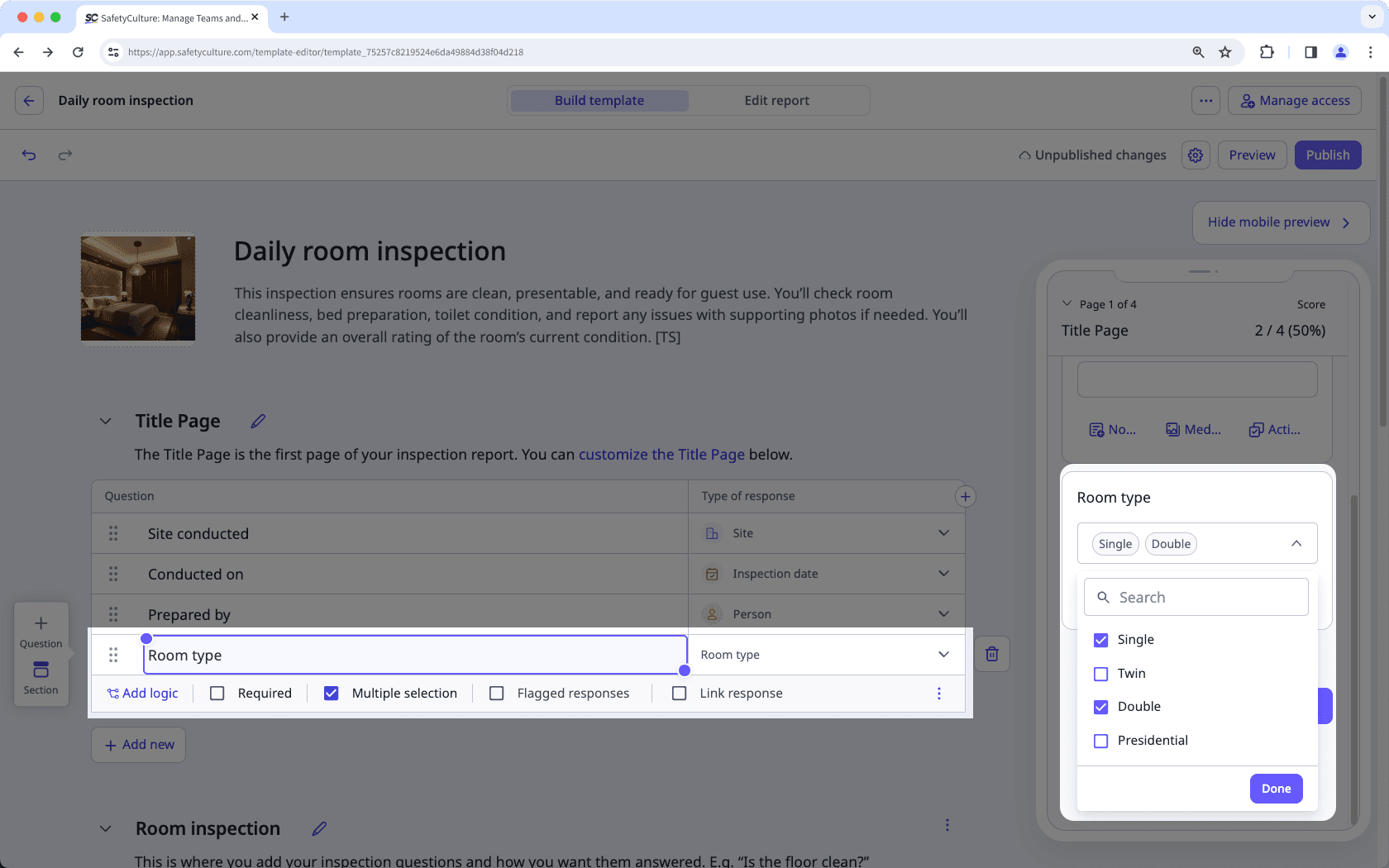
Dans l'exemple ci-dessus, une seule des réponses (« Tokyo » ou « Sydney ») sera utilisée comme titre de l'inspection. L'ordre de sélection des réponses n'a aucune incidence.
Oui, toutes les questions logiques réponses sont automatiquement incluses dans les formats de suite aux inspections. Vous pouvez vérifier comment cela fonctionne en vous référant à l'exemple suivant :
Dans cet exemple, si vous sélectionnez la réponse « Appareil de la société », le champ logique déclenche la question de suivi vous demandant de choisir l'appareil que vous avez utilisé pour effectuer l'inspection.
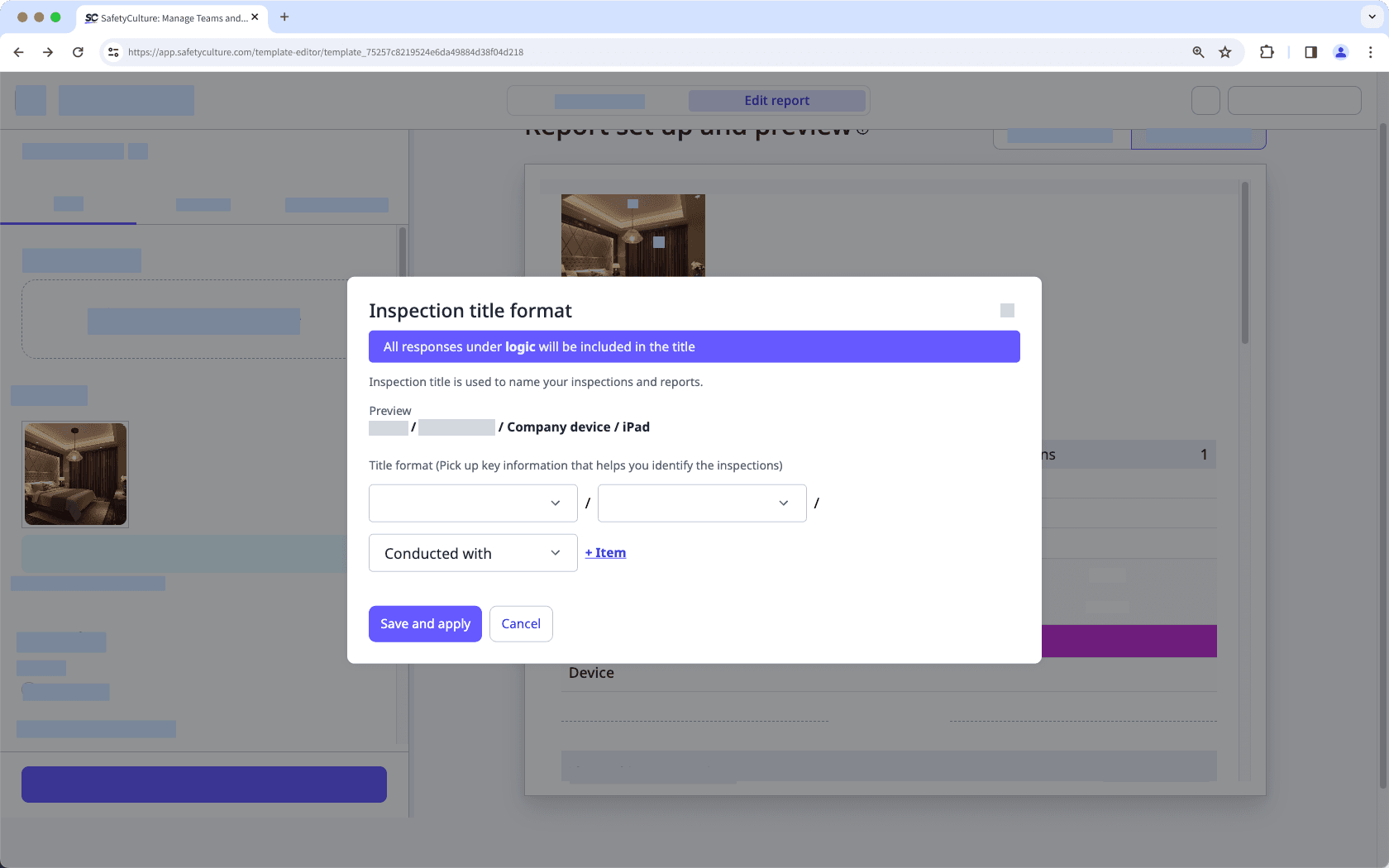
Comme vous pouvez le voir dans l'aperçu, la réponse à la question logique est automatiquement incluse dans le format du titre de l'inspection.
Oui, vous pouvez personnaliser cela en modifiant le format de date de votre organisation. Par exemple, si vous avez défini le format de la date de votre organisation comme suit : jj.mm.aaaa, ce format sera suivi dans vos titres d'inspection :
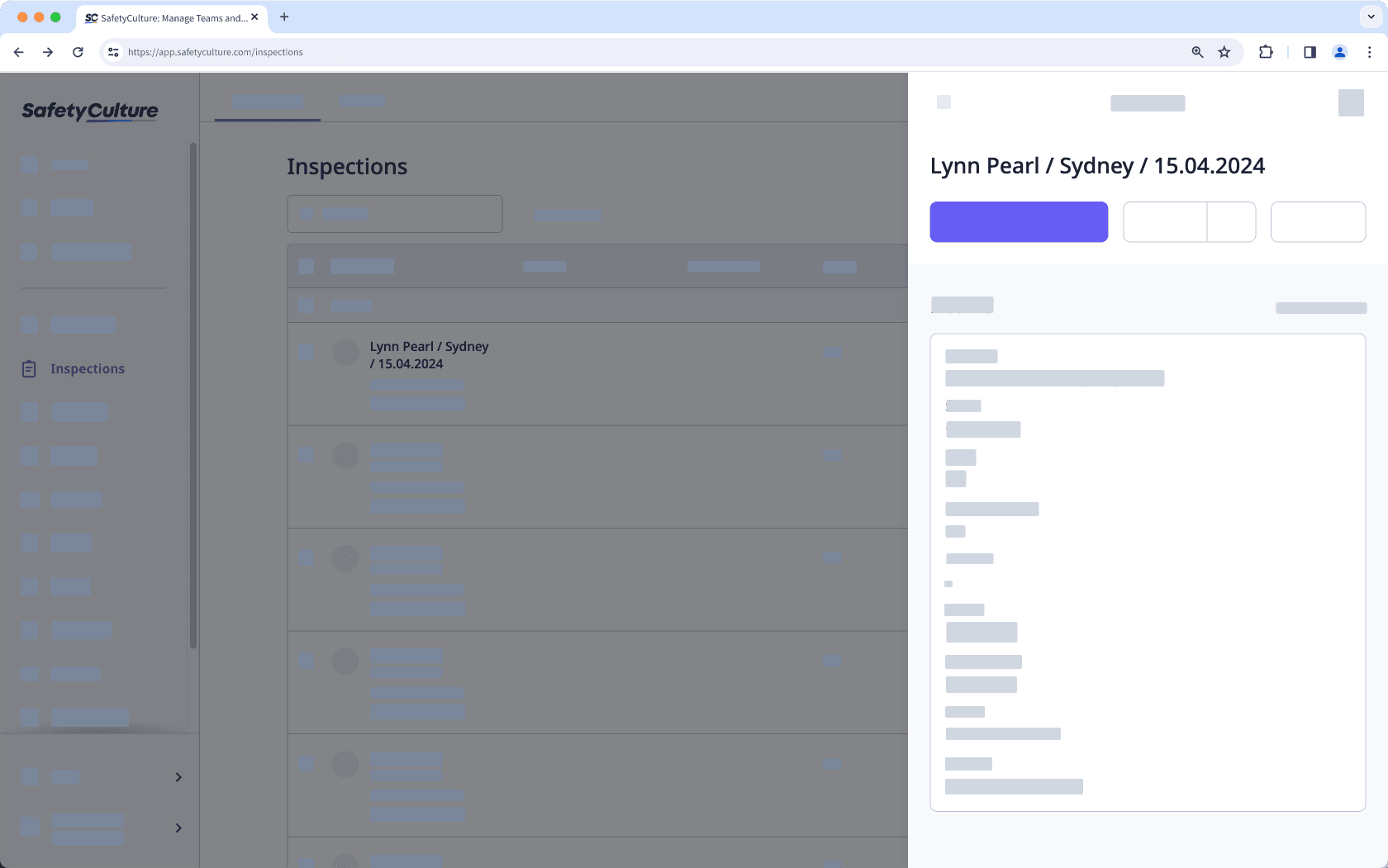
Si votre organisation n'a pas défini de format de date, les titres d'inspection suivront le format aaaa-mm-jj.
Veuillez noter que le format du titre d'inspection suivra toujours le paramètre de langue et le format de date définis au niveau de l'organisation et remplacera le format défini au niveau de l'utilisateur.
Cette page vous a-t-elle été utile?
Merci pour votre commentaire.